Забележка: Бихме искали да ви осигурим най-новото помощно съдържание възможно най-бързо на вашия собствен език. Тази страница е преведена чрез автоматизация и може да съдържа граматически грешки и несъответствия. Нашата цел е това съдържание да ви бъде полезно. Можете ли да ни кажете дали информацията е била полезна за вас, в дъното на тази страница? Ето статията на английски за бърза справка.
Работният поток с три състояния проследява състоянието на елемент от списък в три състояния (фази). Това може да се използва за управление на бизнес процеси, които изискват организациите да проследяват голям обем от проблеми или елементи, например проблеми при поддръжка на клиенти, продажби или задачи от проект. Например може да бъде трите държави за задача от проект, не е стартирано, в ход и завършена.
В тази статия
Как работи работният поток с три състояния?
Работният поток с три състояния поддържа бизнес процеси, които изискват организациите да проследяват състоянието на проблем или елемент в три състояния или два прехода между държави. С всеки преход между състоянията работният поток възлага задача на човек и изпраща имейл предупреждение за задачата. Когато приключването на тази задача, работният поток актуализира състоянието на елемент и напредването към следващия състояние. Работният поток с три състояния работи с шаблона на списъка Проследяване на проблеми . Въпреки това може да се използва с всеки списък, който е настроен да съдържа колоната избор с три или повече стойности. Стойностите в колоната избор служат за състояния, които проследява работният поток.
Списък може да има повече от един избор колона и колона за избор може да има повече от три стойности. Обаче работният поток с три състояния само може да бъде конфигуриран да използвате една от колоните, избор и само три от стойностите в колоната за избрания избор. Когато добавите работен поток с три състояния към списък или библиотека, изберете колона за избор и три от стойностите предоставят по колоната. За да научите как се работи с колони в списък, вижте Създаване на колона в списък или библиотека или Изтриване на колона в списък или библиотека.
Работният поток с три състояния може да се използва за управление на бизнес процеси, които изискват организациите да проследяват голям обем от проблеми или елементи, например проблеми при поддръжка на клиенти, продажби или задачи от проект. Например служителите на малка фирма за планиране на събитие могат да използват списък за проследяване и персонализиран работен поток с три състояния за управление на много задачи, свързани със събития, че те са планиране. Работният поток с три състояния проследява задачите за планиране на събитие в три състояния: активно, готови за прегледи завършено. Всички събитие подготовка на задачи, свързани с конкретно събитие, се обединяват в списък за проследяване, който е създаден за събитието и маркиран като активен. Координаторът на събитието присвоява индивидуални задачи за членовете на екипа и след това стартира работен поток с три състояния на тези елементи, за да започне работата по задачата за събитието.
Когато работният поток се стартира, той създава задача за определения човек. Когато член на екипа получи задача, той или тя извършва работа, която е необходима за изпълнение на задачата. Това може да е работа, която се появява извън списъка или сайта, където се намира списък за проследяване. Например ако член на екипа, получава задача от работен поток на разработване на плана за доставка, той или тя хранене фирма '' контакти '' и след това работи с тях за разработване на план. Когато планът е скициран, членът на екипа маркира неговата задача от работен поток, като завършено. В този момент работният поток актуализира състоянието на задачата за събитието в списък за проследяване от активно на Готово за прегледи създава втора задача за координатора на събитието, за да прегледате плана за доставка на. След като координаторът на събитието прегледа и одобри плана за доставка, тя маркира си работен поток задача като завършена и работният поток актуализира състоянието на задачата от Готово за преглед на завършено.
Забележка: Участник в работния поток може да изпълни задача от работен поток в работен поток с три състояния по два начина. Участникът може да редактира задачата от работния поток да я маркирате като завършена или да промени състоянието на работния поток елемент в списъка (ако участникът има разрешение да променяте този списък). Ако участникът ръчно актуализира състоянието на работния поток елемент в списъка, е завършена задача от работен поток. Ако участникът редактира задачата от работния поток да я маркирате като завършена, състоянието на работния поток елемент в списъка се актуализира на завършено.
Действията в работен поток с три състояния в предишния пример използва следват процеса:
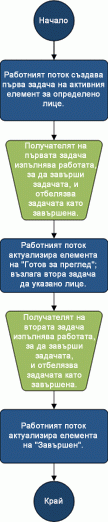
Настройка на списък за използване с работен поток с три състояния
Преди да можете да използвате работен поток с три състояния, трябва да настроите списък, за да използвате работния поток. Този списък трябва да съдържа елементи, които планирате да проследявате или управлявате с помощта на работния поток. Шаблона на списъка Проследяване на проблеми работи с работен поток с три състояния. Въпреки това можете също да създадете списък по избор за използване с тези работни потоци. Ако създадете списък по избор за използване с работен поток с три състояния, трябва да се уверите, че списъкът съдържа поне колоната избор , която включва три или повече стойности за избор. Когато създадете работен поток с три състояния за използване със списъка, трябва да зададете колоната избор , която съдържа стойностите на състоянието, който ще се проследяват в работния поток.
Създаване на списък за проследяване за използване с работен поток с три състояния
По подразбиране можете да използвате работен поток с три състояния с всеки списък, създаден от шаблона на списъка Проследяване на проблеми .
-
В менюто Действия за сайта щракнете върху Преглед на цялото съдържание на сайта.
-
В страницата на цялото съдържание на сайта щракнете върху Създаване.
-
В диалоговия прозорец Създай щракнете върху Проследяване на проблемии въведете име за списъка. Изисква се името на списъка.
Забележка: Името на списъка се показва в горната част на страницата със списъка, става част от уеб адреса за страницата със списъка и се появява в навигационните елементи, които помагат на потребителите Намерете и Отворете списъка.
-
Ако искате да дадете описание на списъка или да определите дали връзка към списъка се показва в бързо стартиране ", по подразбиране е" да ", щракнете върху Още опции.
-
В полето Описание въведете описание на целта на списъка. Описанието не е задължително.
-
За да добавите връзка към този списък в бързо стартиране ", щракнете върху да в секцията навигация .
-
-
В дъното на диалоговия прозорец Създаване щракнете върху Създаване.
Създаване на потребителски списък за използване с работен поток с три състояния
Ако искате да създадете списък по избор за използване с работен поток с три състояния, трябва да добавите поне един колоната избор , която съдържа поне три щат стойности, които работният поток ще проследява.
-
В менюто Действия за сайта щракнете върху Преглед на цялото съдържание на сайта.
-
В страницата на цялото съдържание на сайта щракнете върху Създаване.
-
В диалоговия прозорец Създаване щракнете върху Списък по избори въведете име за списъка. Изисква се името на списъка.
Забележка: Името на списъка се показва в горната част на страницата със списъка, става част от уеб адреса за страницата със списъка и се появява в навигационните елементи, които помагат на потребителите Намерете и Отворете списъка.
-
Ако искате да дадете описание на списъка или да определите дали връзка към списъка се показва в бързо стартиране ", по подразбиране е" да ", щракнете върху Още опции.
-
В полето Описание въведете описание на целта на списъка. Описанието не е задължително.
-
За да добавите връзка към този списък в бързо стартиране ", щракнете върху да в секцията навигация .
-
В дъното на диалоговия прозорец Създаване щракнете върху Създаване.
Персонализиране на списък по избор за използване с работен поток с три състояния
-
От списъка по избор в лентата щракнете върху раздела списък и след това щракнете върху Настройки на списък.
-
Под колонищракнете върху Създаване на колона.
-
В раздела име и тип под име на колонавъведете името на колоната, която искате да използвате, за да зададете стойностите на състоянието за работния поток.
-
Под Типът информация в тази колона еизберете избор (меню за избор).
-
В секцията Допълнителни настройки на колона под Описаниевъведете описание за колоната.
-
Под Изисквай колоната да съдържа информациящракнете върху да.
-
В списъчното поле под Въведете всеки избор на отделен редвъведете три или повече стойности за избор, които искате за тази колона. Тези стойности стават състояния на работния поток.
-
Под Показване на опции чрезизберете Падащо меню или Бутони за избор.
-
Под Разрешаване на елементи за '' попълване ''щракнете върху не.
-
Задайте дали искате определена стойност по подразбиране за тази колона или ако искате да го добавите към изгледа по подразбиране за списъка.
-
Щракнете върху OK.
Добавяне на работен поток с три състояния към списък
Трябва да добавите работен поток с три състояния към списък, за да можете да я използвате на елементите в този списък. Когато добавите работен поток с три състояния към списък, посочвате коя колона в списък съдържа стойностите на състоянието, които искате работният поток да следите. Можете също да зададете информация за това, което искате да се появяват на всеки етап от работния поток. Например можете да зададете темата и текста за имейл предупреждения, които задача получателите получават.
Работният поток с три състояния е включено по подразбиране в повечето видове сайтове. Въпреки това администратор на колекцията от сайтове да забраните тази функция. Ако работният поток с три състояния не е наличен, обърнете се към администратора на колекцията от сайтове.
Важно: Трябва да имате разрешение за управление на списъци, за да добавите работен поток към списък.
-
Отворете списъка, към който искате да добавите работен поток с три състояния. От списъка по избор в лентата щракнете върху раздела списък и след това щракнете върху Настройки на списъкили изберете настройките за типа библиотека, която отваряте. Например в библиотека с документи, щракнете върху Настройки на библиотеката с документи.
-
Под разрешения и управлениещракнете върху Настройки на работния поток.
Ако работните потоци вече са добавени към този списък, библиотека или тип съдържание, тази стъпка ще ви отведе директно на страницата промяна на настройките на работния поток и трябва да щракнете върху Добавяне на работен поток , за да отидете на добавяне на работен поток страница. Ако няма работни потоци, са добавени към този списък, библиотека или тип съдържание, тази стъпка ще ви отведе директно към добавяне страница на работния поток.
-
Ако работен поток вече съществува за списък, на страницата промяна на настройките на работния поток, щракнете върху Добавяне на работен поток.
-
В страницата Добавяне на работен поток в раздела работен поток щракнете върху с три състояния под избор на шаблон за работен поток.
-
В раздела име въведете уникално име за работния поток.
-
В раздела Списък със задачи задайте списъка със задачи за да използвате с работния поток.
Забележки:
-
Можете да използвате списъка задачи по подразбиране или можете да създадете нов. Ако използвате списъка задачи по подразбиране, участниците в работния поток ще могат да намират и да разглеждат своите задачи от работния поток лесно с помощта на изгледа "Моите задачи" на списъка на задачите.
-
Създайте нов списък със задачи, ако задачите за този работен поток ще разкрият конфиденциални данни, които искате да запазите отделно от общия списък със задачи.
-
Създайте нов списък със задачи, ако организацията ви има много работни потоци или ако работните потоци ще включват много задачи. В този случай може да искате да създадете списъци със задачи за всеки работен поток.
-
-
В раздела Списък с хронологии изберете списъка с хронологии за използване с този работен поток. Списъкът с хронологии показва всички събития, които възникват по време на всеки екземпляр на работния поток.
Можете да използвате списъка с хронологии по подразбиране или можете да създадете нов. Ако вашата организация ще има много работни потоци, може да искате да създадете отделен списък с хронологии за всеки работен поток.
-
В раздела Опции за начало направете едно от следните неща:
-
Ако искате да разрешите на работния поток да бъде стартирана ръчно, поставете отметка в квадратчето позволи този работен поток да се стартира ръчно от удостоверен потребител с разрешения за участие . Поставете отметка в квадратчето Изисквай управление на списъци на разрешения, за да стартирате работния поток , ако искате да изискват допълнителни разрешения, за да стартирате работния поток.
-
Ако искате работният поток да стартира автоматично при създаване на нови елементи, поставете отметка в квадратчето стартиране на този работен поток, когато се създаде нов елемент .
-
-
Щракнете върху Напред.
-
В секцията състояние на работния поток , под Изберете поле "Избор"изберете колоната избор от списъка, който съдържа стойностите, които искате да се използват за състоянията във вашия работен поток и след това изберете стойностите на колоните, които искате за Начално състояние, средно състояниеи крайно състояние на работния поток.
-
В двата раздела Задайте какво искате да се случи, когато е иницииран от работен поток (опции за първата задача в работния поток) и Задайте какво искате да се случи, когато работен поток се промени към средното си състояние (опции за втората задача в работния поток) Задайте следната информация:
Подробни данни за задача
|
Описание на задача: |
Въведете информацията, която искате да включите в описанието на задачата. Ако изберете квадратчето за отметка включи поле от списъка , полето, което сте избрали се добавя в края на съобщението. Ако поставите отметка в квадратчето Вмъкване на връзка към елемент от списък , връзка към елемент от списъка се включва в описанието. |
|
Краен срок на задачите дата: |
Ако искате да зададете краен срок за изпълнение на задачата, поставете отметка в квадратчето включи списъка поле и след това изберете колоната дата от списъка, който съдържа информацията за дата, която искате да използвате за крайния срок. |
|
Задачата, възложена на: |
За да възложите задачата на лицето, което е посочено в списъка, щракнете върху включи поле от списъки след това изберете колоната от списъка, който съдържа информация за потребителя, който искате да използвате. Когато този работен поток се стартира, първата задачата е възложена на лицето, чието име е посочено в тази колона за елемент от работния поток. За да присвоите тази задача във всички екземпляри на този работен поток на човек, който сте задали, щракнете върху по избори след това въведете или изберете името на лицето, което искате да възложите задачата. |
-
Поставете отметка в квадратчето Изпращане на имейл съобщение , ако искате участниците в работния поток да получават имейл предупреждения за своите задачи от работния поток.
Забележка: Ако искате да сте сигурни, че участниците в работния поток да получават имейл предупреждения и напомняния за своите задачи от работния поток, след като са стартирани работните потоци, обърнете се към администратора на колекцията от сайтове да проверите дали е разрешена електронна поща за вашия сайт.
Подробни данни за имейл съобщение
|
За да |
Въведете името на лицето, на когото искате имейл предупреждение относно задачата от работния поток да бъде изпратен. Изберете Включване на задачата, възложена на отметка в квадратчето, ако искате да изпратите имейл предупреждение на собственика на задачата. |
|
Тема |
Въведете тема, която искате да използвате за имейл предупреждение. Поставете отметка в квадратчето Използване заглавието на задачата , ако искате да добавите заглавието на задачата към реда за тема на имейл съобщението. |
|
Основен текст |
Въведете информацията, която искате да се показва в тялото на съобщението на имейл предупреждението. Поставете отметка в квадратчето Вмъкване на връзка към елемент от списък , ако искате да включите връзка към елемент от списъка в съобщението. |
-
Щракнете върху OK.
Ръчно стартиране на работен поток с три състояния за елемент
Работен поток с три състояния, първо трябва да се добавят към списък, за да го направите достъпен за използване в елементите в този списък. Вижте предишните раздели за повече информация.
Работен поток с три състояния може да бъде конфигуриран да стартира автоматично, когато се добавят нови елементи към списък, или може да бъде конфигуриран да позволява на потребителите, които имат определени разрешения, за да стартирате работния поток ръчно. Някои работни потоци може да позволят и двете опции.
За да стартирате ръчно работен поток с три състояния за елемент от списък, следвайте тези стъпки. Трябва да имате разрешение за редактиране на елементи на списъка. Някои работни потоци може да изискват да имате разрешение за управление на списъци.
Забележка: Ако искате да се уверите, че участниците в работния поток получават имейл предупреждения и напомняния за своите задачи от работния поток, след като стартирате работен поток, обърнете се към администратора на колекцията от сайтове да проверите дали е разрешена електронна поща за вашия сайт.
-
Отворете списъка, съдържащ елемента, на който искате да стартирате работен поток с три състояния.
-
Посочете елемента, на който искате да стартирате работен поток, щракнете върху стрелката, която се появява и след това щракнете върху работни потоци.
Забележка: Командата работни потоци е налична само когато елементът е в списък или библиотека, която има поне един работен поток, свързани с него.
-
В менюто Действия за сайта щракнете върху Преглед на цялото съдържание на сайта.
-
Под започване на нов работен потокщракнете върху името на три състояния, който искате да започнете.
Работният поток се стартира незабавно.
Изпълнение на задача на работен поток в работен поток с три състояния
За завършване на задача от работен поток в работен поток с три състояния, трябва да имате поне разрешение "Редактиране" за задачи списъци, където се записват задачите от работния поток.
-
Отворете списъка задачи за сайта и след това изберете Моите задачи в менюто изглед , за да намерите своята задача от работния поток.
Забележка: Ако работният поток не използва списъка задачи по подразбиране, вашата задача от работен поток не може да се показва в списъка със задачи . За да намерите своята задача от работния поток, отидете в списъка или библиотеката, където е записан елементът на работния поток. Посочете името на елемента, който искате да завършите, щракнете върху стрелката, която се появява и след това щракнете върху работни потоци. В страницата състояние на работния поток под Изпълняващи се работни потоцищракнете върху името на работния поток, в която вие сте участник. Под задачиНамерете вашата задача от работен поток.
-
Отворете списъка, съдържащ елемента, на който искате да маркирате като изпълнена.
-
Посочете името на задачата, която искате да завършите, щракнете върху стрелката, която се появява и след това щракнете върху Редактиране на елемент.
-
В диалоговия прозорец задачи въведете или изберете информацията, изисквана за изпълнение на задачата, след което щракнете върху Запиши.










